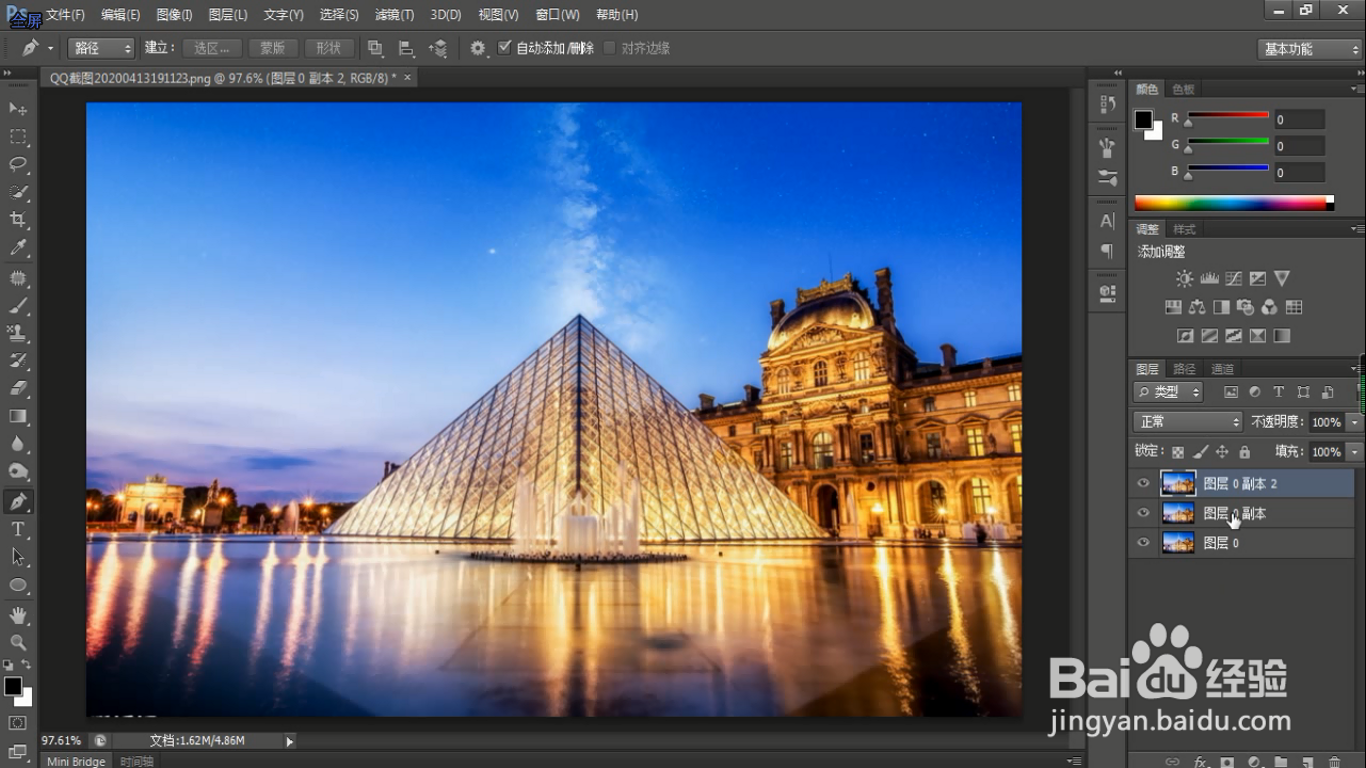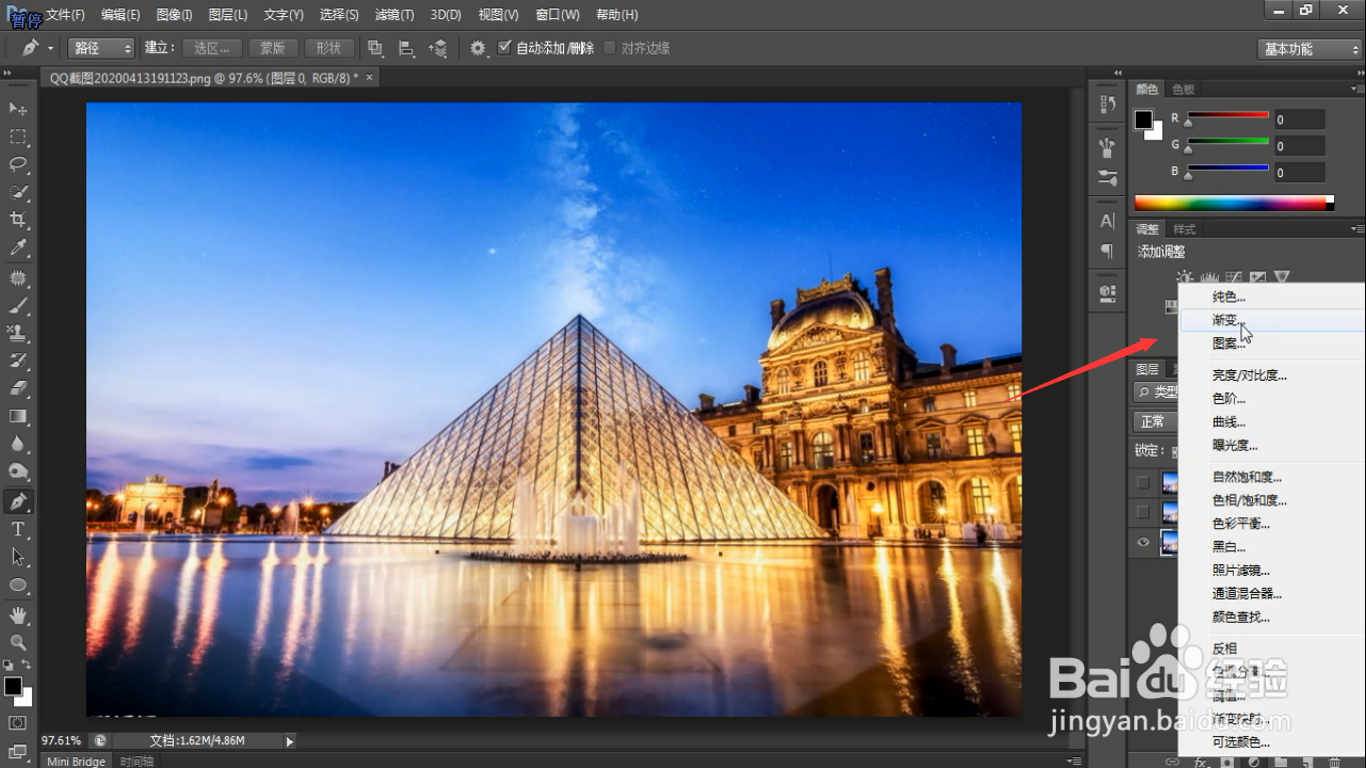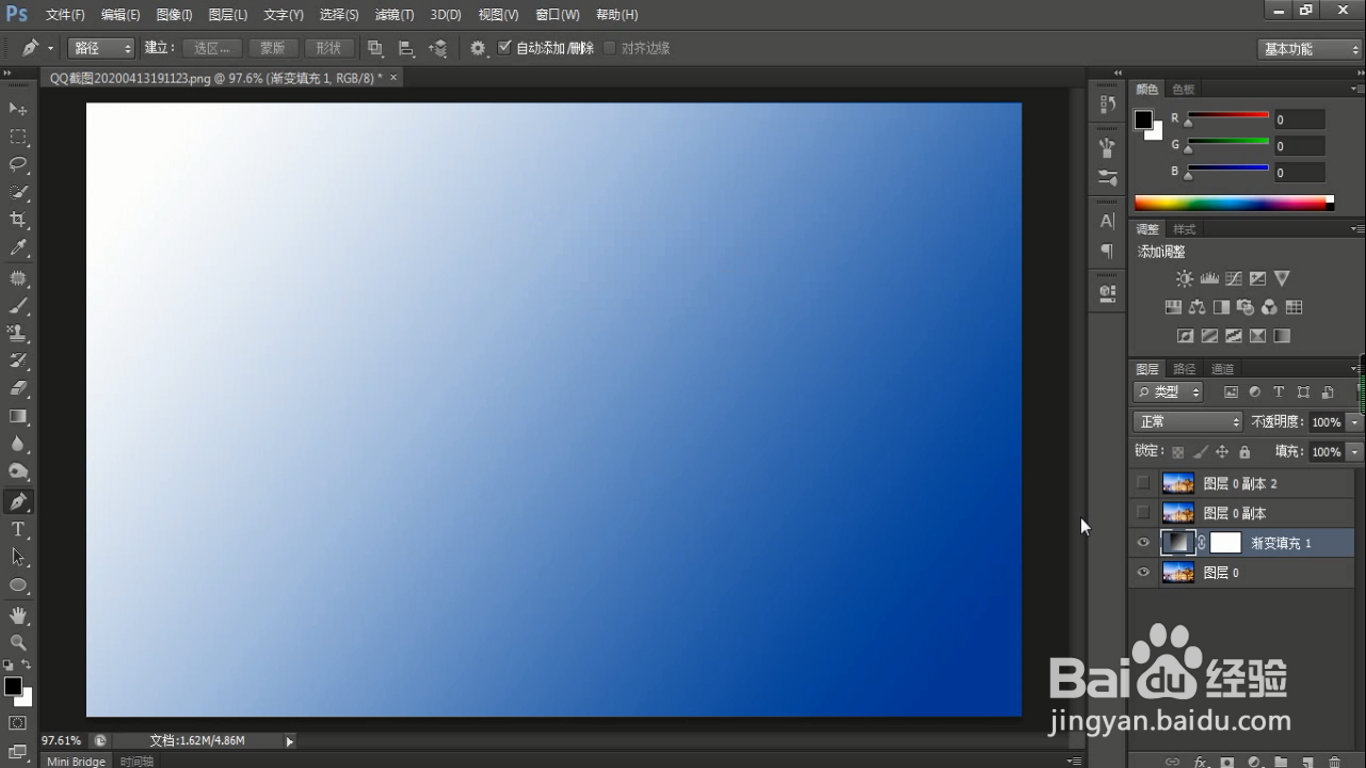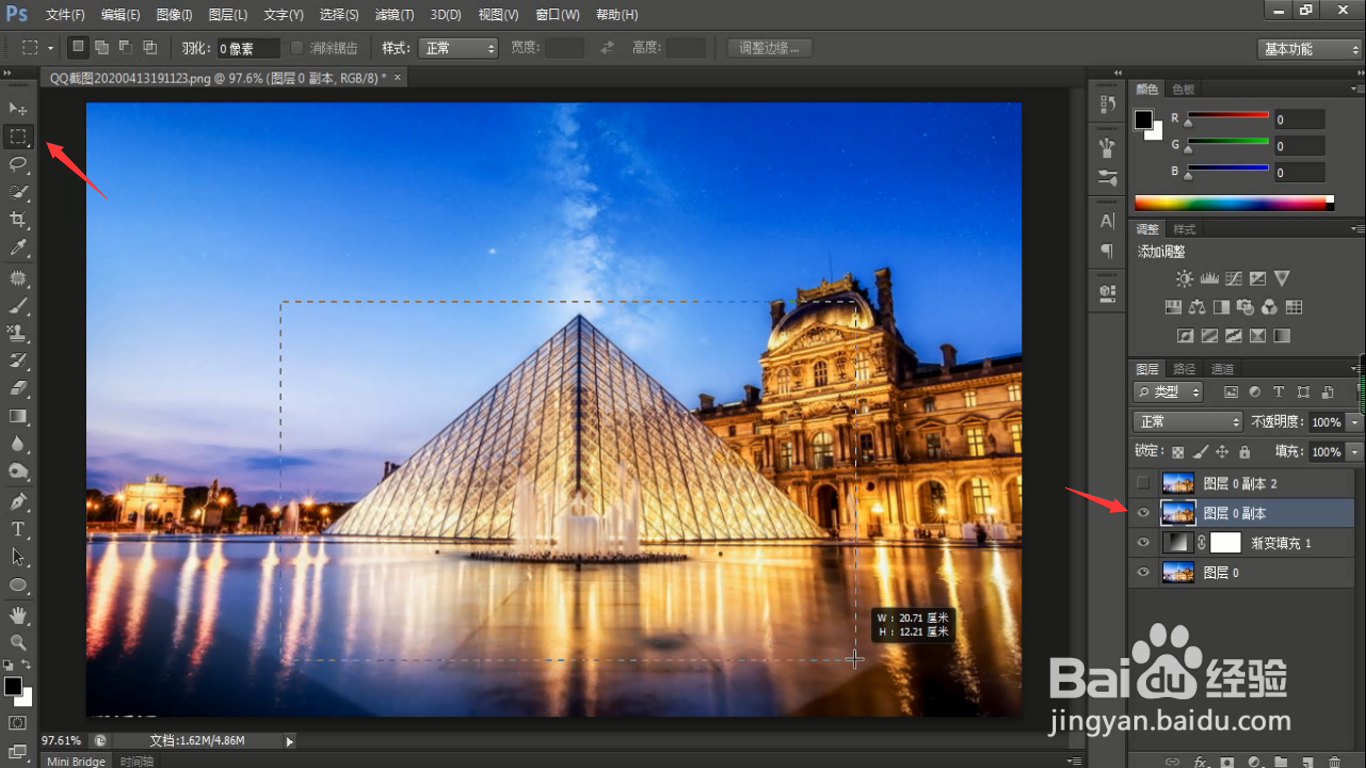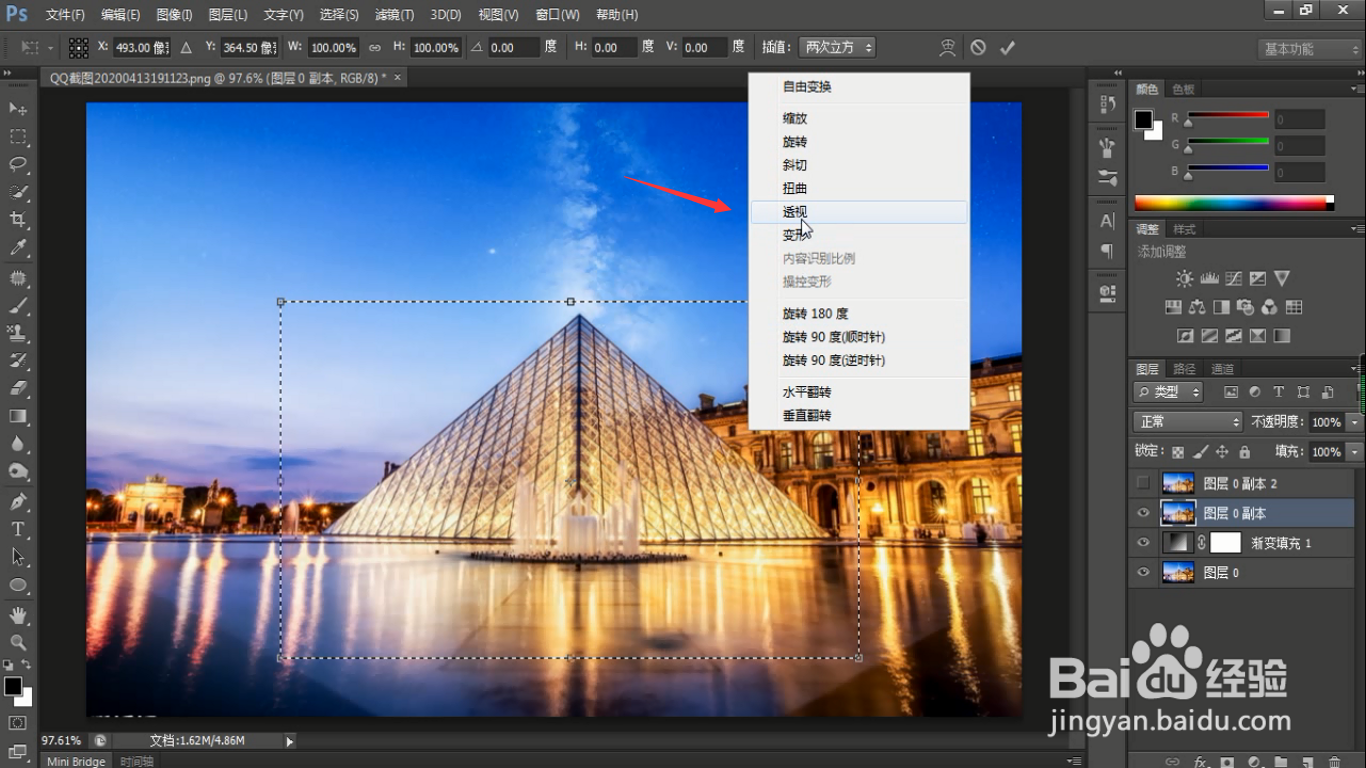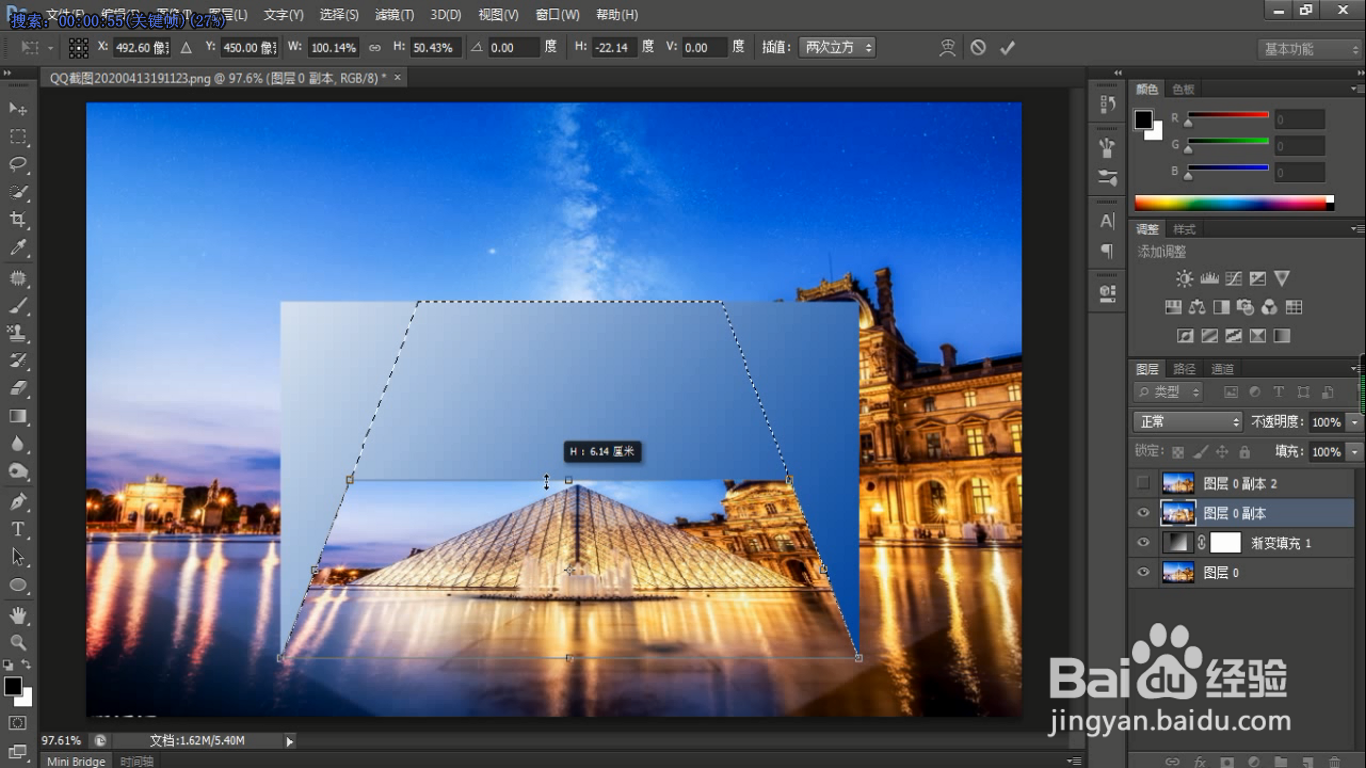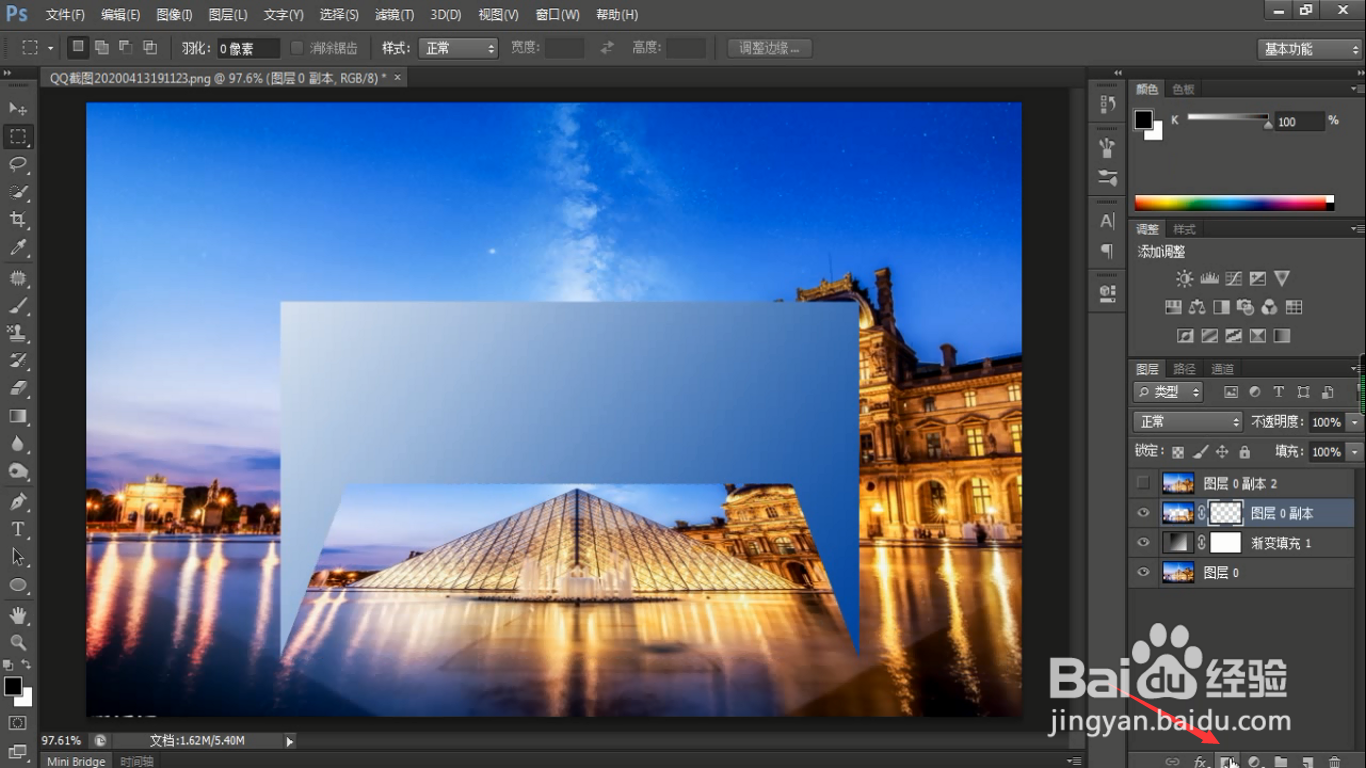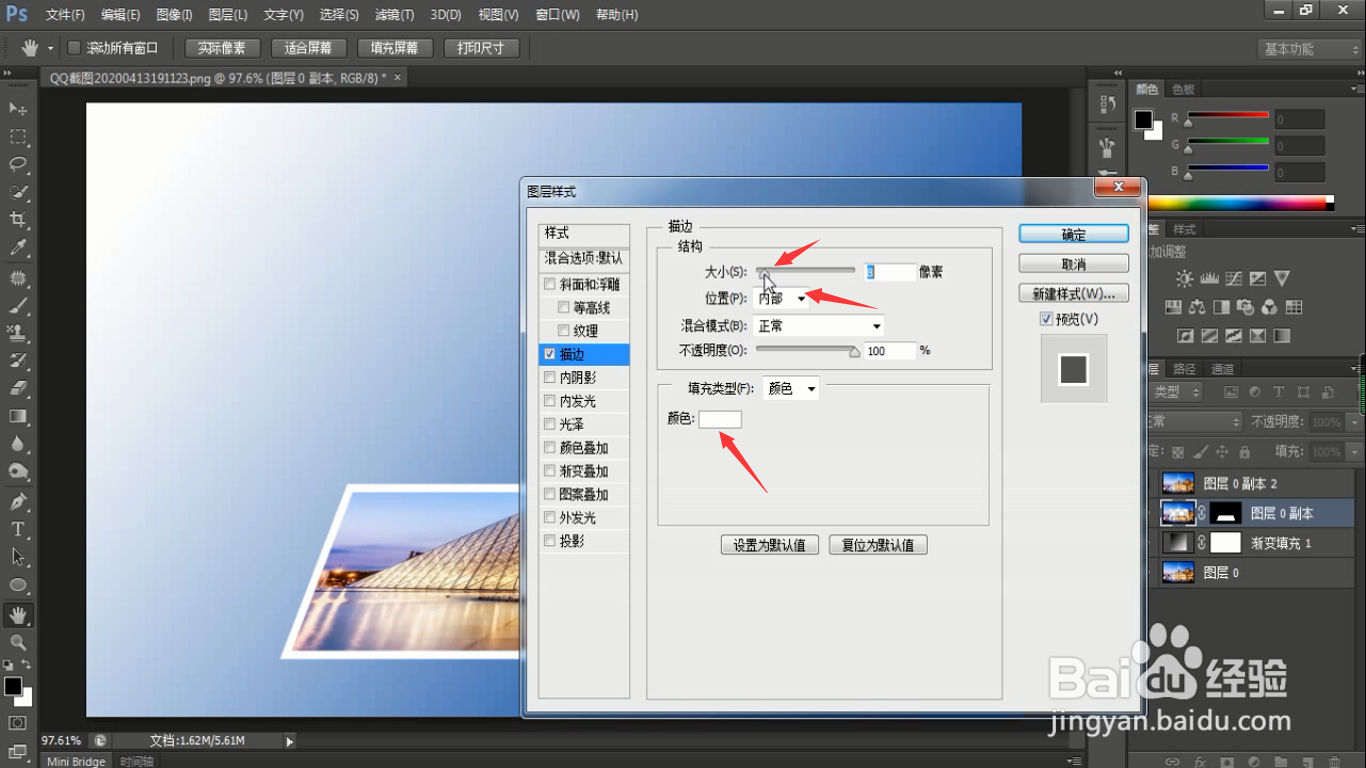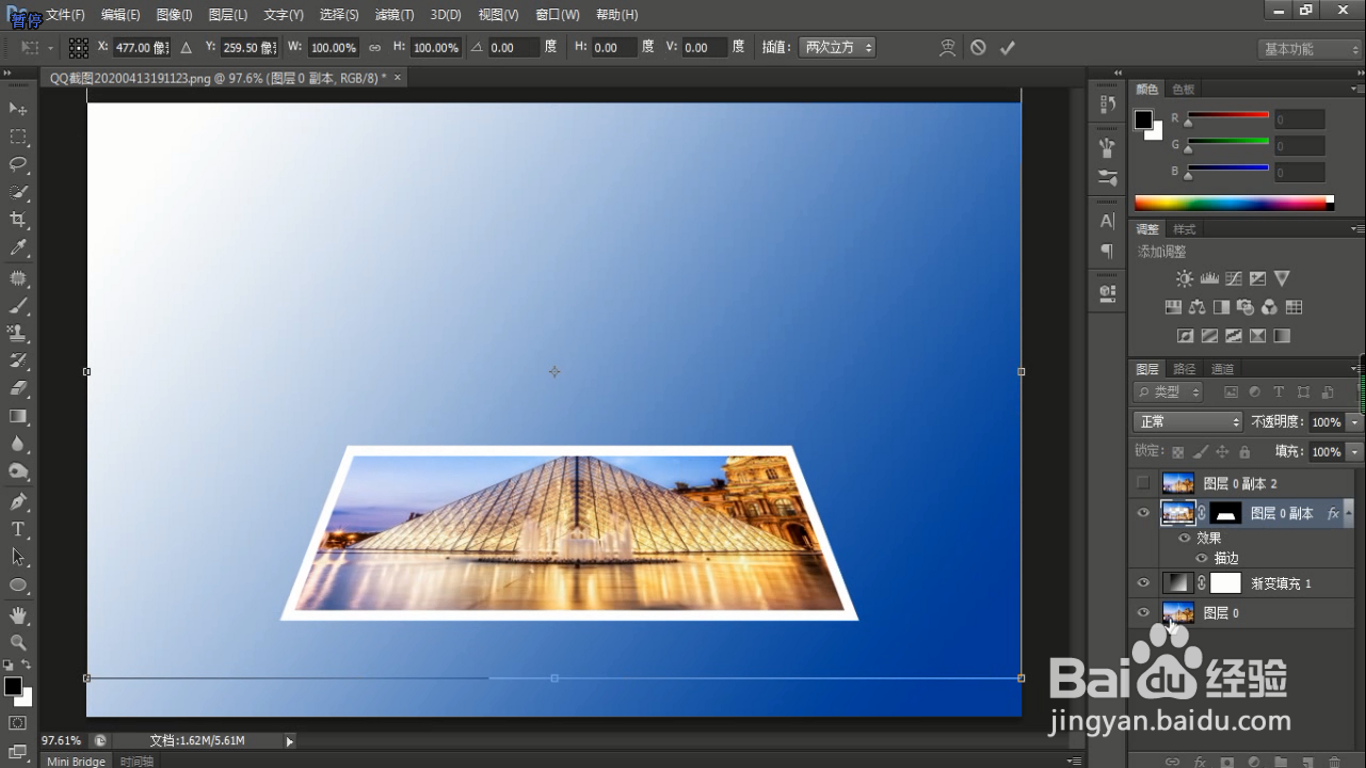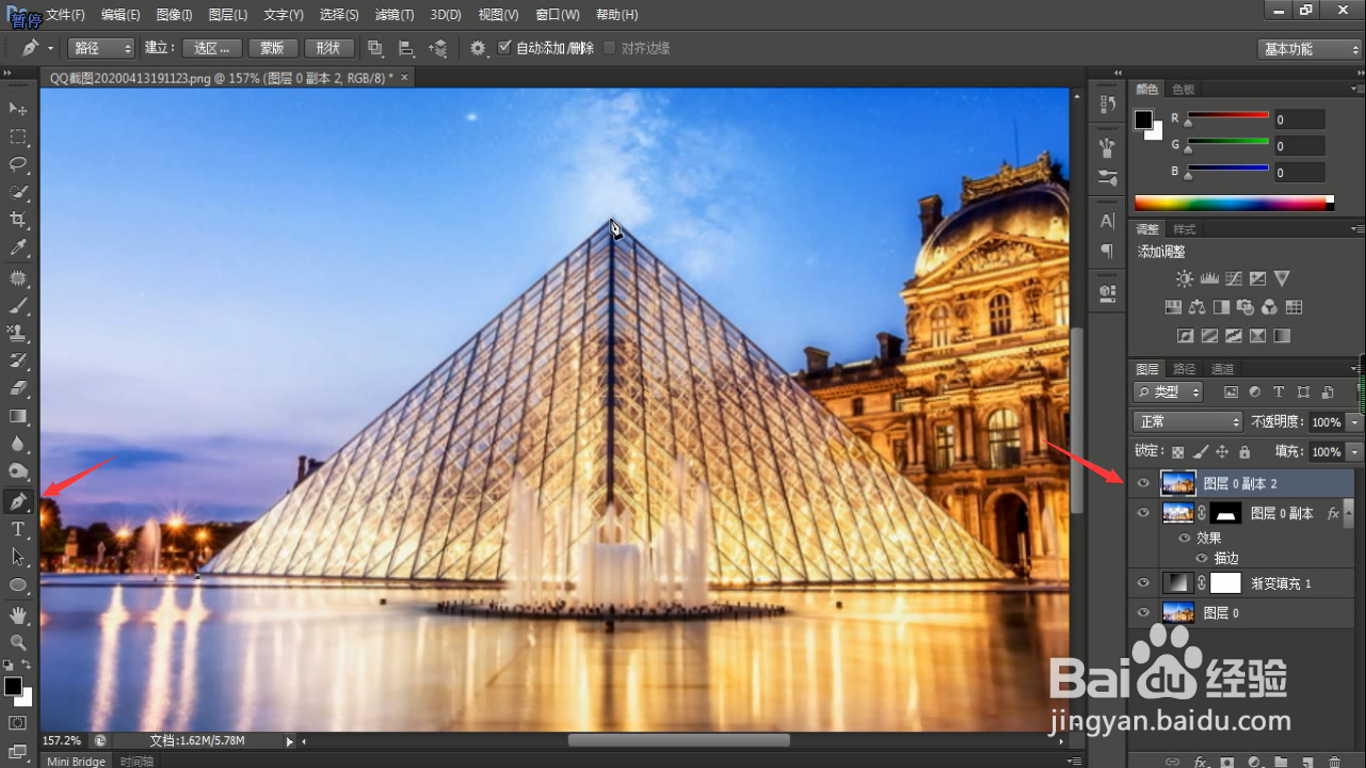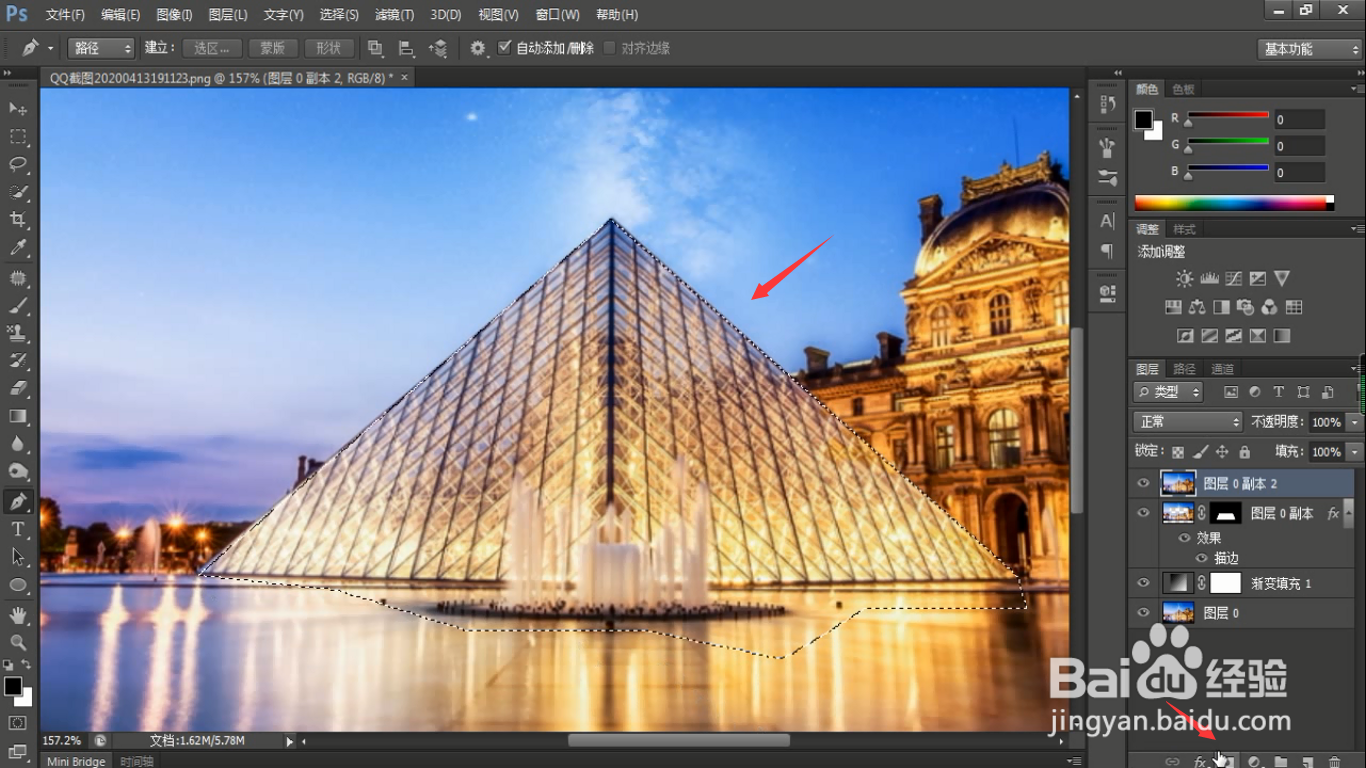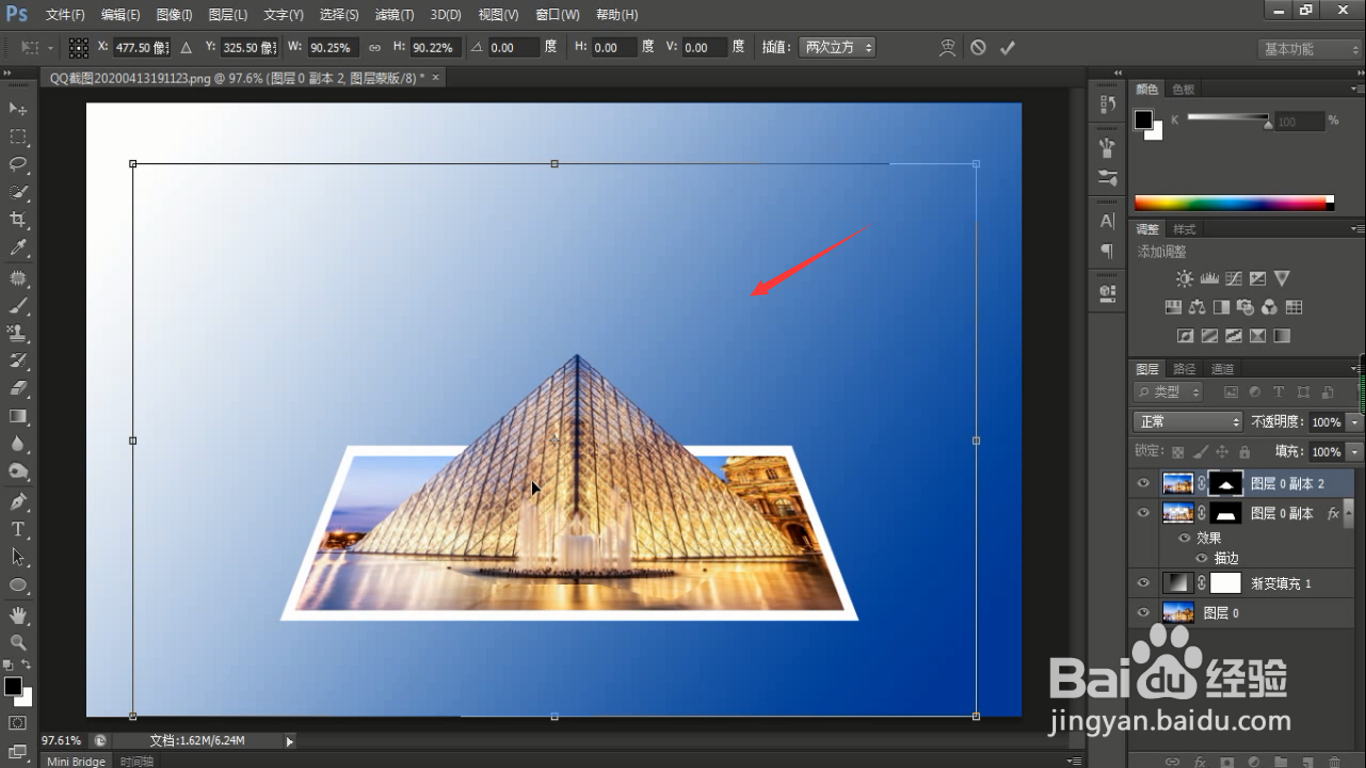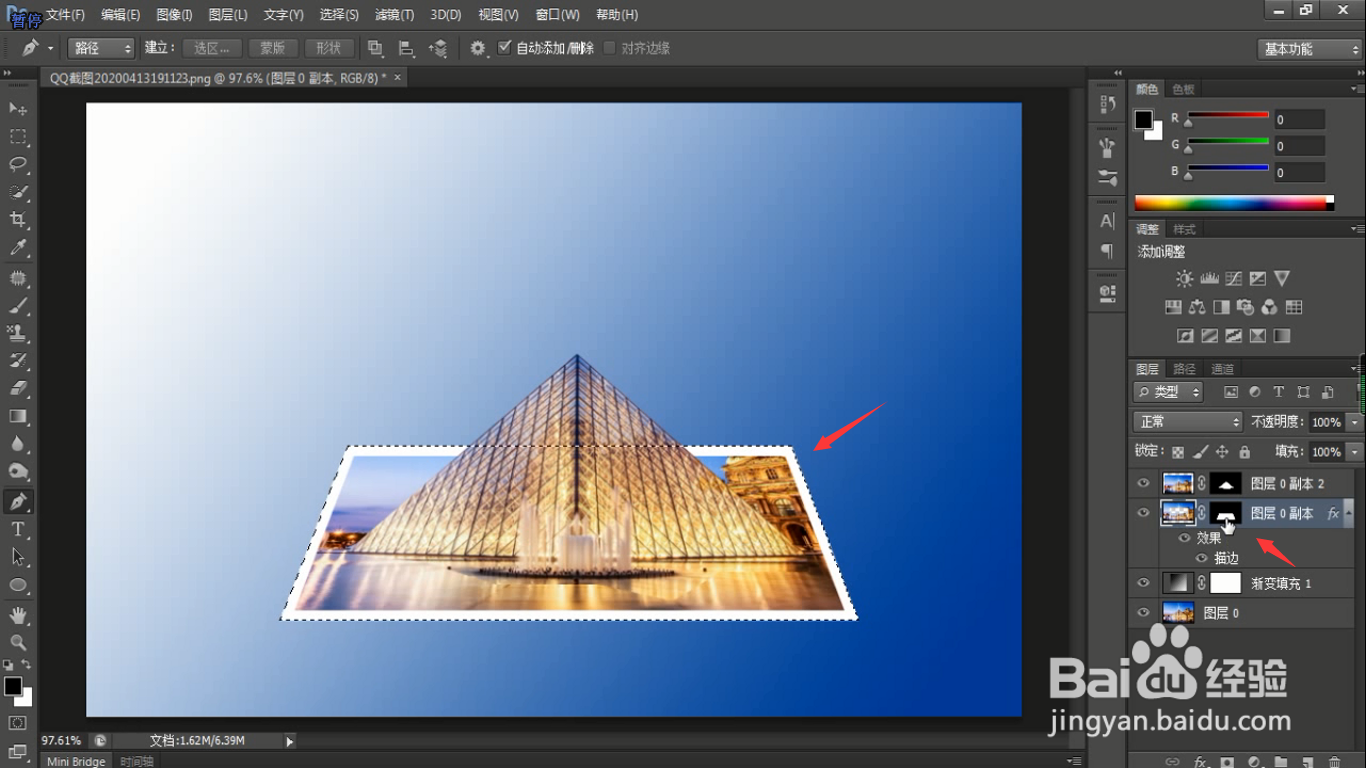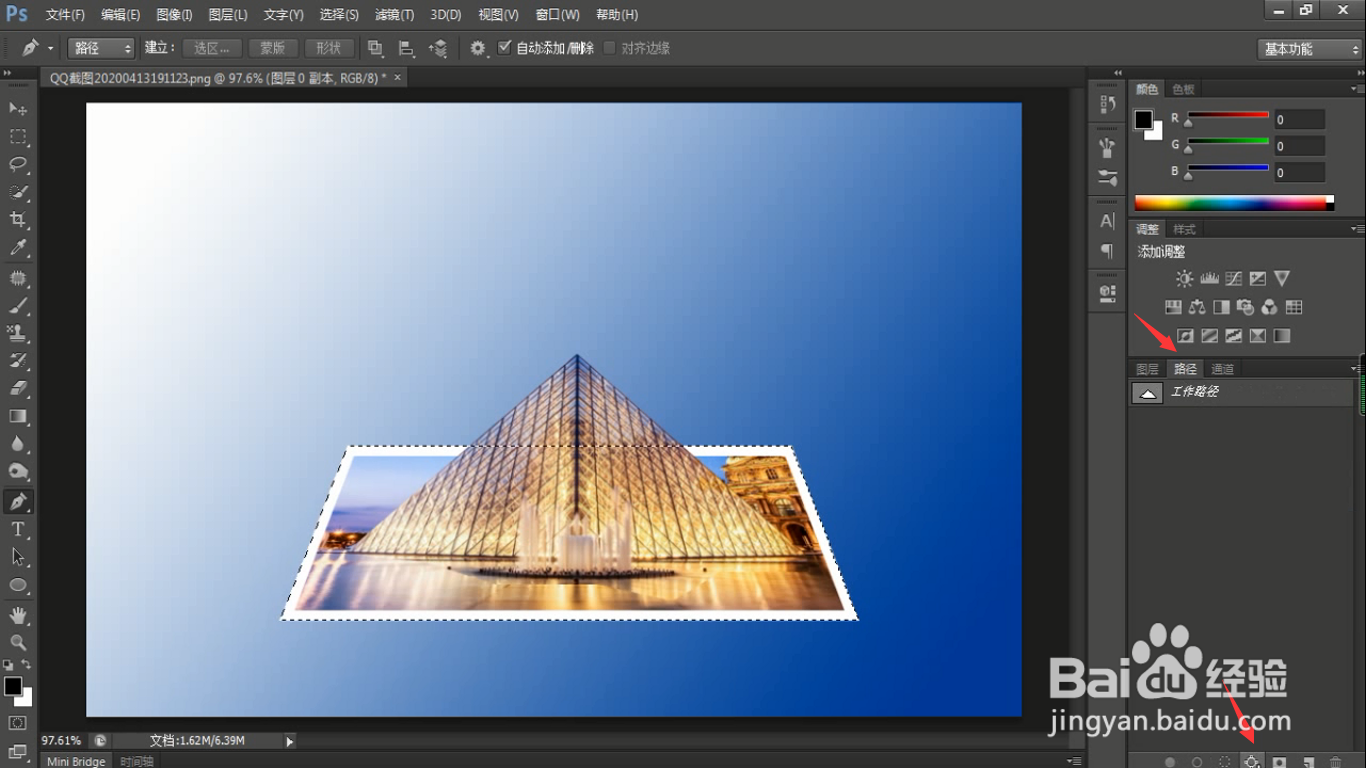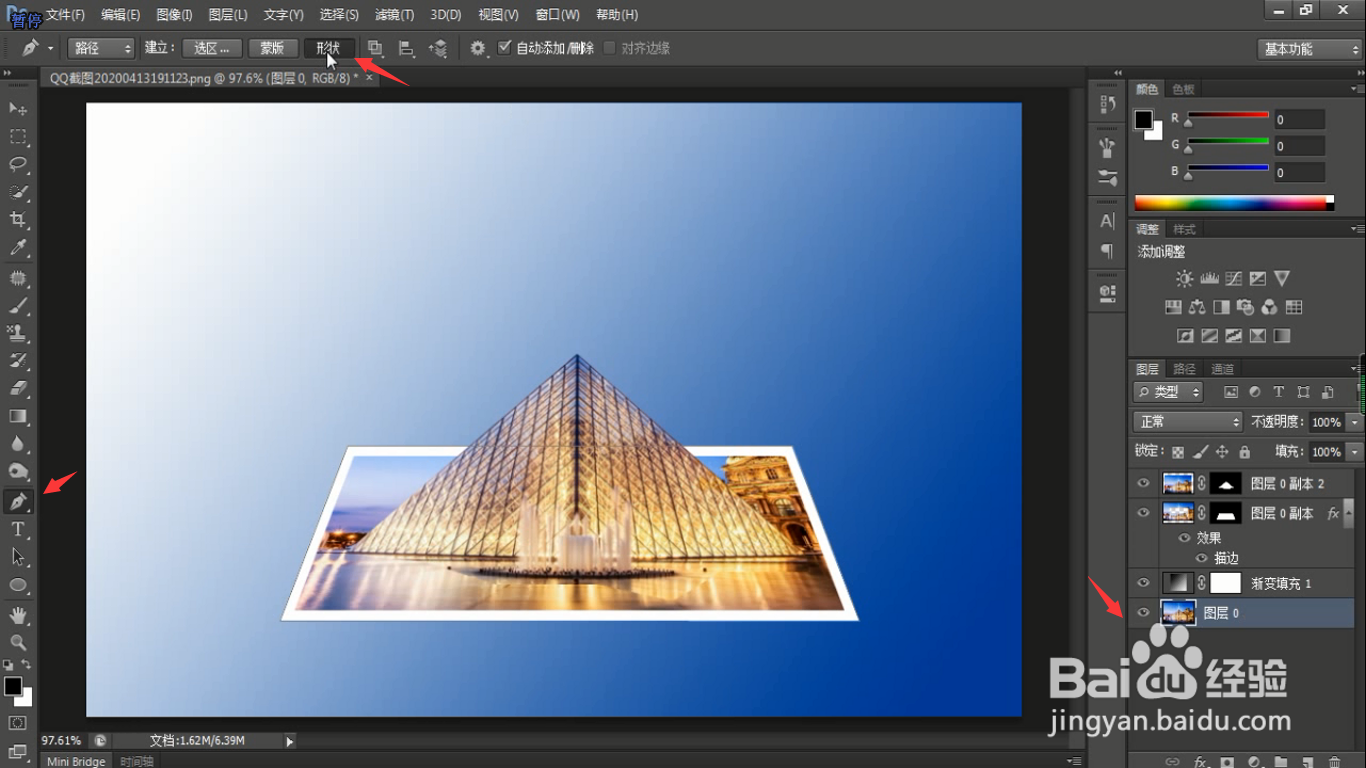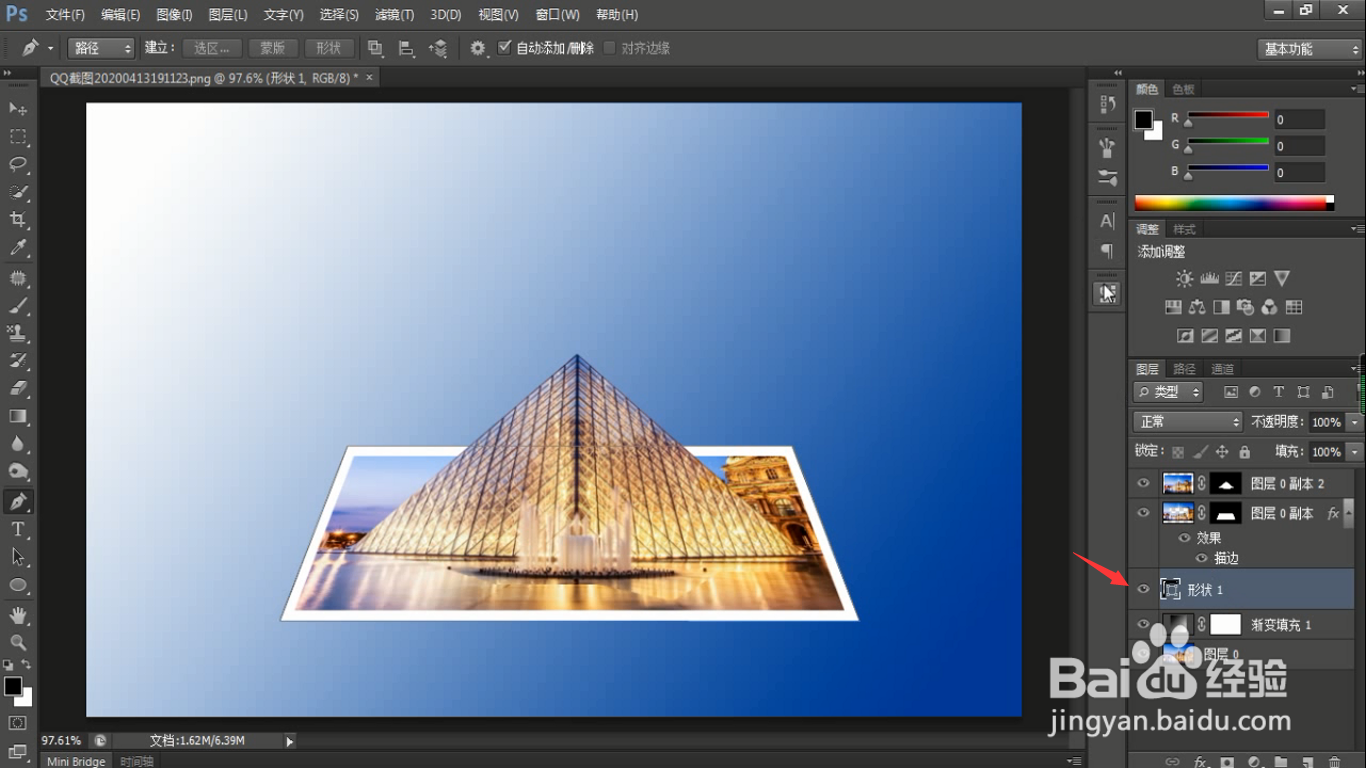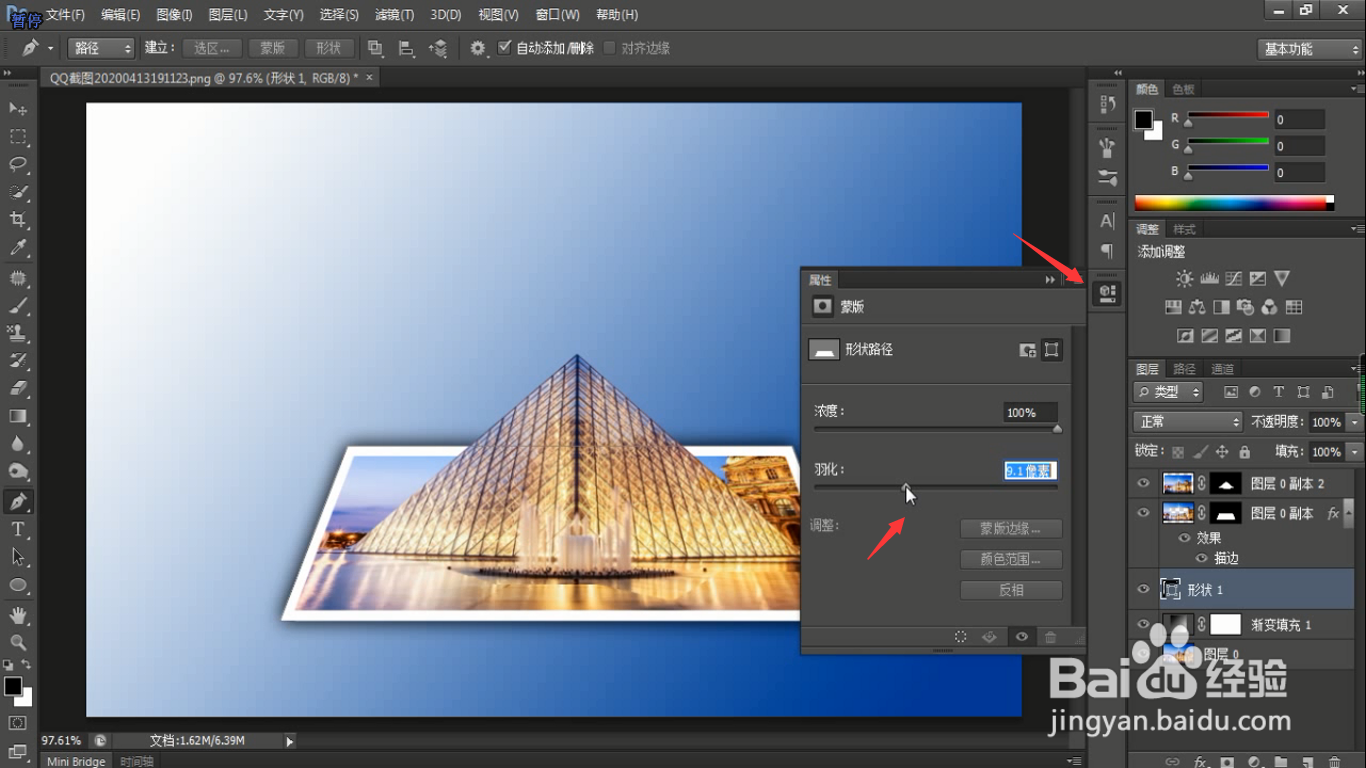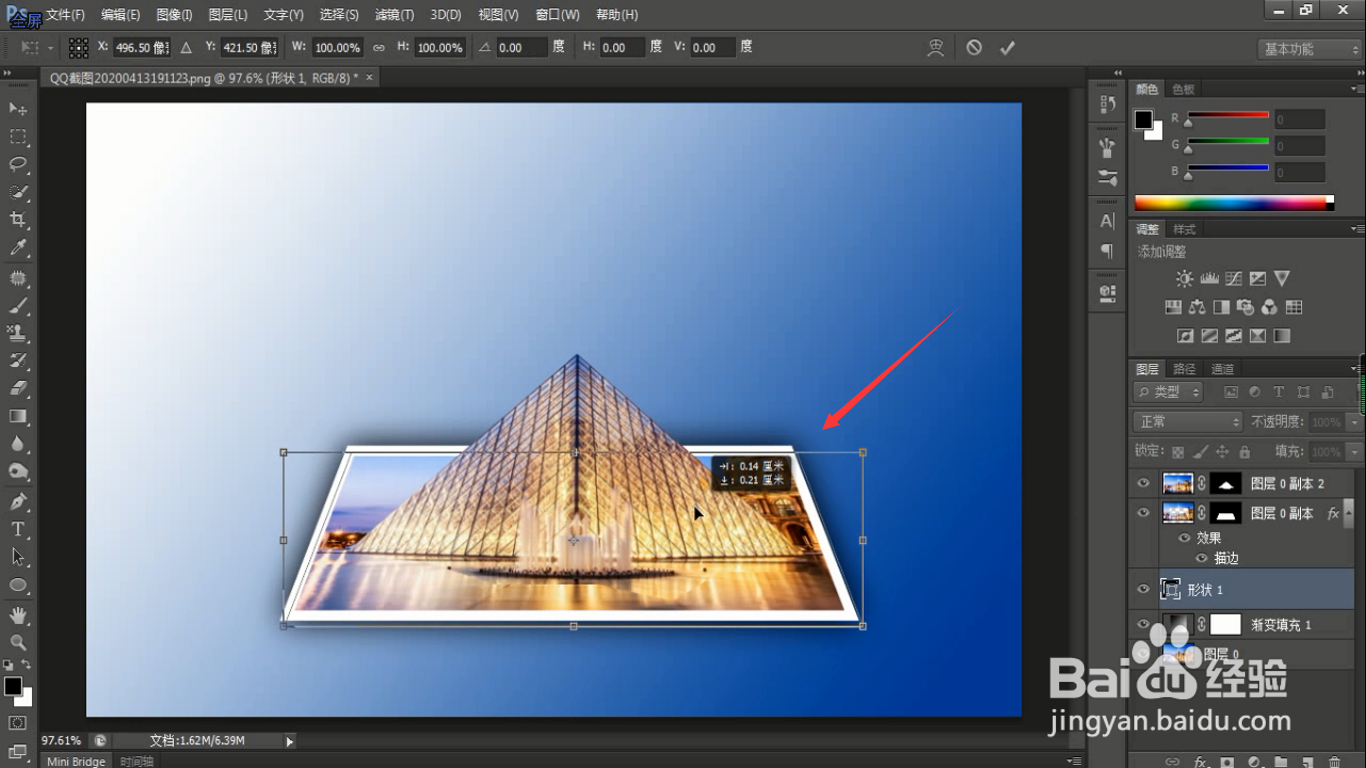ps如何制作照片立体特效
1、打开ps,导入一张图片,按ctrl+j复制两个背景图层备用,先取消可见
2、选择原图层,添加一个渐变图层,调节一下效果
3、点击第二个图层,建立一个矩形选区,按ctrl+t然后点击右键,选择透视,调节成照片样式
4、然后给选区添加一个蒙版,双击图层,给图层添加描边特效,颜色选择白色,部位选择向粝简肯惧内描边,调节大小,照片特效就做好了
5、选择第一个图层,点击烈绷股炱钢笔工具,把需要立体特效的物体抠图出来,完成后按 ctrl+enter键建立选区,再给选区添加一个蒙版,然后调节物体的大小位置,使其重合
6、现在需要在底部加一个阴影,选择照片的图层,按住ctrl键和鼠标左键,选择照片选区,点击路径,添加工作路径
7、回到图层下,点击背景图层,在钢磺拎噱租笔面板下,点击转换为形状,得到和照片一样大小的黑色图层,把图层放在照片图层下面
8、打开形状的属性面板,调节羽化大小,然后调节一下阴影的方向位置
9、一个立体照片特效就做好啦,效果图如下
声明:本网站引用、摘录或转载内容仅供网站访问者交流或参考,不代表本站立场,如存在版权或非法内容,请联系站长删除,联系邮箱:site.kefu@qq.com。
阅读量:21
阅读量:65
阅读量:96
阅读量:27
阅读量:30